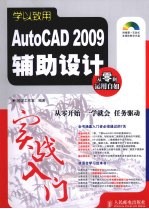
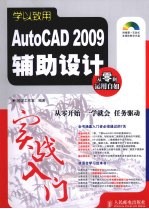
AutoCAD 2009辅助设计实战入门PDF电子书下载
- 电子书积分:11 积分如何计算积分?
- 作 者:神龙工作室编著
- 出 版 社:北京:人民邮电出版社
- 出版年份:2009
- ISBN:9787115214980
- 页数:292 页
第1章AutoCAD 2009的基础知识 1
1.1知识1——AutoCAD 2009的启动和退出 2
1.1.1启动AutoCAD 2009 2
1.1.2退出AutoCAD 2009 2
1.2知识2——认识AutoCAD 2009的新界面 3
1.2.1 AutoCAD 2009经典界面 3
1.快速访问工具栏 3
2.菜单浏览器 4
3.信息中心 4
4.标题栏 5
5.菜单栏 5
6.工具栏 5
7.绘图区 6
8.命令行及文本窗口 6
9.状态栏 7
1.2.2三维建模界面 7
1.3知识3——管理图形文件 8
1.3.1新建图形文件 8
1.默认状态新建图形文件 8
2.非默认状态新建图形文件 9
1.3.2打开文件 10
1.常规打开文件 10
2.局部打开文件 10
1.3.3保存文件 11
1.直接保存文件 11
2.另存文件 11
1.3.4加密文件 12
1.3.5关闭文件 12
1.4知识4——命令的使用 13
1.4.1输入和执行命令 13
1.4.2终止命令 13
1.4.3重复执行命令 13
1.4.4撤消和重做命令 13
1.撤消命令 13
2.重做命令 14
1.5知识5——设置绘图环境 14
1.5.1设置鼠标右键功能 14
1.5.2设置绘图区背景颜色 15
1.5.3调整功能区 16
1.5.4切换工作空间 16
1.5.5设置图形界限 16
1.5.6设置绘图单位 17
1.5.7设置光标参数 18
第2章 绘制二维图形 19
2.1实例1——绘制粗箭头 20
1.定位点 20
2.正交模式功能 20
3.极轴追踪功能 21
2.2实例2——绘制网球场 23
1.对象捕捉功能 23
2.对象捕捉追踪功能 24
2.3实例3——绘制螺钉 26
1.动态输入功能 27
2.线宽功能 28
2.4实例4——修改圆的特性 28
2.5实例5——等分曲线 30
2.6实例6——绘制角的平分线 31
2.7实例7——绘制建筑墙体 31
1.新建“建筑墙体”多线样式 31
2.绘制多线 33
3.编辑多线样式 34
2.8实例8——绘制图框 36
2.9实例9——绘制吊钩 38
1.绘制辅助线 38
2.绘制圆弧 40
3.绘制圆 41
2.10实例10——绘制马桶 42
1.绘制椭圆 42
2.绘制矩形 43
2.11实例11——绘制扳手 46
1.新建空白图形文件并设置图形界限 46
2.设置图层 47
3.绘制辅助线 49
4.绘制扳手 50
2.12实例12——绘制六角螺母 53
2.13实例13——绘制屏风 58
2.14实例14——绘制修订云线 62
2.15 实例15——绘制螺旋线 65
第3章编辑二维图形 67
3.1实例1——绘制垫板 68
3.1.1绘制图形 68
3.1.2选择对象 71
3.1.3删除对象 76
3.1.4移动对象 78
3.1.5复制对象 79
3.1.6旋转对象 81
3.1.7镜像对象 82
3.2实例2——绘制扇形图 83
3.2.1绘制图形 83
3.2.2偏移对象 85
3.2.3阵列对象 86
3.2.4修剪对象 89
3.2.5延伸对象 92
3.3实例3——绘制支撑臂 93
3.3.1绘制图形 93
3.3.2旋转对象 96
3.3.3拉伸对象 97
3.3.4圆角 98
3.4实例4——绘制轴 101
3.4.1绘制图形 101
3.4.2缩放对象 104
1.Scale 104
2.zoom 105
3.4.3打断对象 105
3.4.4倒角 107
3.4.5分解对象 108
3.5实例5——编辑小插座 109
3.5.1认识夹点 109
3.5.2控制夹点 109
3.5.3夹点编辑 110
1.夹点移动 110
2.夹点镜像 111
3.夹点拉伸 111
4.夹点旋转 112
第4章 图层、特性、查询 113
4.1实例1——绘制笔记本电脑 114
4.1.1新建图层 114
4.1.2控制图层状态 116
4.1.3使用图层工具 116
1.设置当前图层 117
2.返回上一个图层 117
3.利用图层漫游功能 118
4.利用图层匹配功能 119
5.将对象复制到新图层 119
6.隔离图层与取消隔离 120
4.2实例2——过滤关闭的图层 121
4.2.1新建特性过滤器 121
4.2.2新建组过滤器 122
4.3实例3——修改电脑机箱图形特性 123
4.3.1修改对象特性 123
4.3.2特性匹配 124
4.4实例4——查询电视图形数据 125
4.4.1查询两点之间的距离 125
4.4.2查询区域 126
4.4.3查询点的坐标 127
4.4.4查询特性数据 127
4.4.5查询面域/质量属性 128
第5章 文字和图案填充 131
5.1实例1——填写“技术要求”和标题栏 130
5.1.1新建【技术要求】文字样式 130
5.1.2创建多行文字 131
5.1.3创建单行文字 134
5.1.4编辑文字 135
5.2实例2——填充衣柜 135
5.2.1填充图案 135
5.2.2填充渐变色 138
5.3实例3——填充缺口矩形 139
第6章 图块和外部参照 141
6.1实例1——为轴添加基准符号 142
6.1.1创建“基准符号”属性块 142
6.1.2插入“基准符号”图块 143
1.使用插入块命令插入单个图块 143
2.使用“minsert”命令一次插入多个图块 144
3.使用工具选项板插入图块 144
4.使用设计中心插入图块 146
6.2实例2——为轴添加轴承块 147
6.2.1创建“轴承”独立块 147
6.2.2插入“轴承”独立块 148
6.3实例3——为支柱添加粗糙度符号 149
6.3.1创建“粗糙度”属性块 149
6.3.2插入“粗糙度”属性块 151
6.3.3编辑“粗糙度”属性块 152
6.3.4提取“粗糙度”属性信息 153
6.4实例4—为墙体添加门 155
6.5实例5——为支撑梁添加技术要求 156
6.5.1附着“文字”外部参照 156
6.5.2绑定外部参照 159
第7章 标注尺寸 161
7.1实例1——标注轴承 162
7.1.1认识尺寸标注的组成 162
7.1.2新建【机械制图】标注样式 162
7.1.3标注尺寸 165
1.线性标注 165
2.直径标注 167
3.圆心标记 169
4.半径标注 169
5.等距标注 170
6.多重引线标注 170
7.公差标注 171
7.1.4编辑标注 172
7.2实例2——标注支撑板 173
7.2.1标注尺寸 173
1.对齐标注 174
2.基线标注 175
3.连续标注 175
4.角度标注 176
7.2.2更新标注 177
7.3实例3——标注轴 177
7.4实例4——标注支承座 179
7.4.1标注尺寸 179
1.弧长标注 179
2.折弯线性 180
3.坐标标注 180
7.4.2关联标注 181
第8章 三维绘图基础 183
8.1实例1——观察地球仪 184
8.1.1设置视点 184
1.利用【视点】命令设置视点 184
2.利用【视点预设】命令设置视点 185
3.切换标准平面视图 186
8.1.2动态观察 187
1.受约束的动态观察 188
2.自由动态观察 188
3.连续动态观察 189
8.1.3利用相机功能观察图形 189
8.1.4利用漫游和飞行功能观察图形 191
1.漫游 191
2.飞行 191
3.漫游和飞行设置 191
8.1.5利用SteeringWheels查看工具观察图形 192
8.1.6利用ShowMotion查看工具观察图形 193
8.1.7切换视觉样式 195
8.2实例2——为凸台添加材质 197
8.3实例3——为瓶子设置贴图 199
8.4实例4——渲染椅子 201
第9章 绘制和编辑三维图形 203
9.1实例1——绘制围墙 204
9.2实例2——绘制抽屉 205
9.3实例3——绘制台阶 207
9.4实例4——绘制陀螺 209
9.5实例5——绘制方向盘 211
9.6实例6——绘制小房子 214
9.7实例7——绘制弹簧 216
9.8实例8——绘制五角星 218
9.9实例9——绘制螺丝刀 220
9.10实例10——绘制轴承外圈 225
9.11实例11——绘制螺母 226
9.12实例12——绘制支架 229
第10章 绘制机械图 231
10.1实例1——绘制减速器机座平面图 232
10.1.1设置绘图环境 232
10.1.2设置图层 233
10.1.3设置文字样式 234
10.1.4设置标注样式 234
10.1.5绘制图框和标题栏 235
10.1.6绘制图形 236
10.1.7标注尺寸 240
10.2实例2——绘制减速器机座模型 242
10.2.1设置绘图环境 242
10.2.2设置图层 242
10.2.3绘制图形 242
1.绘制底座 242
2.绘制机座主体 244
3.移动至合适位置 248
10.2.4标注尺寸 248
第11章 绘制建筑图 251
11.1实例1——绘制别墅平面图 252
11.1.1.设置绘图环境 252
11.1.2设置图层 254
11.1.3设置标注样式 254
11.1.4设置多线样式 255
11.1.5绘制图形 256
1.绘制墙体 256
2.绘制门窗洞 258
3.绘制门窗和阳台 259
4.图案填充 259
5.绘制楼梯 260
6.插入家具 261
11.1.6标注尺寸 262
1.2实例2——绘制六层楼房立面图 263
11.2.1设置绘图环境 263
11.2.2设置图层 263
11.2.3设置标注样式 264
11.2.4绘制图形 266
11.2.5标注尺寸 269
11.2.6添加图框和标题栏 270
第12章 图形的输出与发布 271
12.1实例1——创建“电气设计”环境 272
12.1.1选择输出环境 272
1.模型空间 272
2.图纸空间 272
12.1.2创建“电气设计”布局 272
1.使用【新建布局】命令创建 272
2.使用对话框创建 273
3.使用样板创建 275
12.1.3创建“电气设计”视口 276
1.创建平铺视口 276
2.创建浮动视口 277
12.2实例2—打印支座 278
12.2.1页面设置管理器 278
12.2.2打印支座 281
12.3实例3——创建别墅网页 282
附录1 300个AutoCAD 2009绘图应用技巧 287
附录2 300个行业图纸和样例 290
- 《指向核心素养 北京十一学校名师教学设计 英语 七年级 上 配人教版》周志英总主编 2019
- 《Maya 2018完全实战技术手册》来阳编著 2019
- 《设计十六日 国内外美术院校报考攻略》沈海泯著 2018
- 《Python3从入门到实战》董洪伟 2019
- 《计算机辅助平面设计》吴轶博主编 2019
- 《高校转型发展系列教材 素描基础与设计》施猛责任编辑;(中国)魏伏一,徐红 2019
- 《景观艺术设计》林春水,马俊 2019
- 《大数据Hadoop 3.X分布式处理实战》吴章勇,杨强 2020
- 《星空摄影后期实战》阿五在路上著 2020
- 《高等教育双机械基础课程系列教材 高等学校教材 机械设计课程设计手册 第5版》吴宗泽,罗圣国,高志,李威 2018
- 《市政工程基础》杨岚编著 2009
- 《家畜百宝 猪、牛、羊、鸡的综合利用》山西省商业厅组织技术处编著 1959
- 《《道德经》200句》崇贤书院编著 2018
- 《高级英语阅读与听说教程》刘秀梅编著 2019
- 《计算机网络与通信基础》谢雨飞,田启川编著 2019
- 《看图自学吉他弹唱教程》陈飞编著 2019
- 《法语词汇认知联想记忆法》刘莲编著 2020
- 《培智学校义务教育实验教科书教师教学用书 生活适应 二年级 上》人民教育出版社,课程教材研究所,特殊教育课程教材研究中心编著 2019
- 《国家社科基金项目申报规范 技巧与案例 第3版 2020》文传浩,夏宇编著 2019
- 《流体力学》张扬军,彭杰,诸葛伟林编著 2019
- 《指向核心素养 北京十一学校名师教学设计 英语 七年级 上 配人教版》周志英总主编 2019
- 《办好人民满意的教育 全国教育满意度调查报告》(中国)中国教育科学研究院 2019
- 《北京生态环境保护》《北京环境保护丛书》编委会编著 2018
- 《人民院士》吴娜著 2019
- 《指向核心素养 北京十一学校名师教学设计 英语 九年级 上 配人教版》周志英总主编 2019
- 《中国人民的心》杨朔著;夕琳编 2019
- 《高等院校旅游专业系列教材 旅游企业岗位培训系列教材 新编北京导游英语》杨昆,鄢莉,谭明华 2019
- 《中华人民共和国成立70周年优秀文学作品精选 短篇小说卷 上 全2册》贺邵俊主编 2019
- 《指向核心素养 北京十一学校名师教学设计 数学 九年级 上 配人教版》周志英总主编 2019
- 《中华人民共和国成立70周年优秀文学作品精选 中篇小说卷 下 全3册》洪治纲主编 2019
